電腦故障如何一鍵還原win7系統
- 王林轉載
- 2023-07-10 11:29:051842瀏覽
電腦使用久了,總是擔心會感染病毒、崩盤或重裝系統,要怎樣一鍵還原系統呢?所謂的一鍵還原其實就將我們之前備份好的資料進行一鍵還原,下面來看看windows7系統還原如何運作吧。
第一步,點選“系統保護”,開啟“系統屬性”介面。
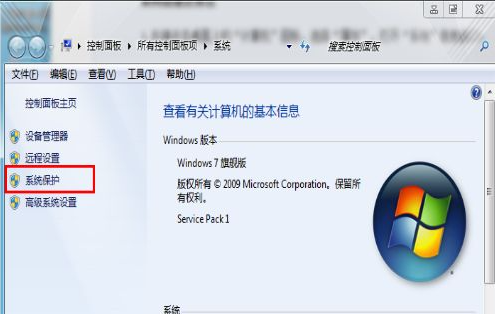
第二步,在「系統屬性」方塊中點選「建立」按鈕。
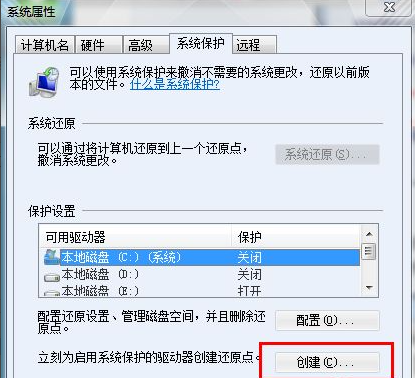
第三步,在跳出的“系統保護”框中填入還原點的名稱以及描述,系統會自動新增當前日期和時間,在“系統保護”框中點選建立。
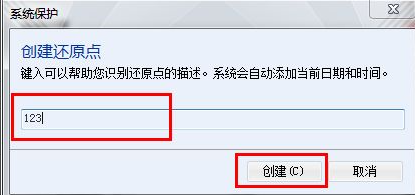
第四步,建立還原中,耐心等待即可。
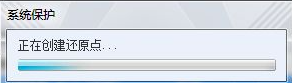
第五步,等待還原點建立成功。
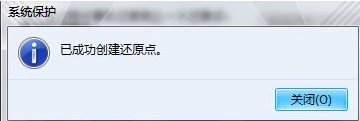
win7系統還原:
第一步,開機在進入Windows系統啟動畫面之前按下F8鍵,然後出現系統啟動選單,選擇安全模式登陸即可進入。
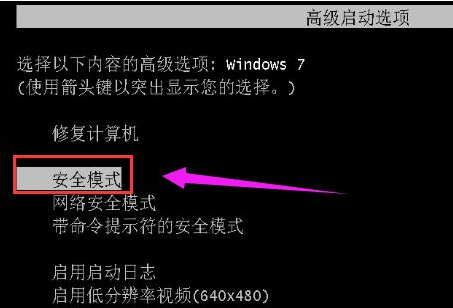
第二步,進入安全模式之後,點選「開始」→「所有程式」→「附件」→「系統工具」→「系統還原」。
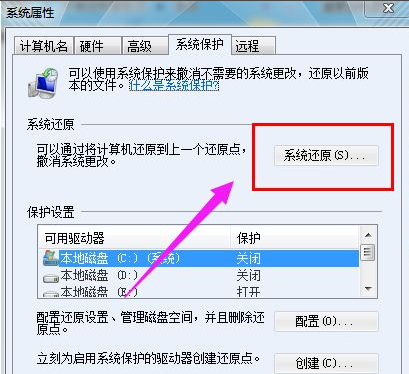
第三步,選擇最近手動設定過的還原點以及其他自動的還原點都可以,但是最好在下一步之前點擊“掃描受影響的程式”按鈕。
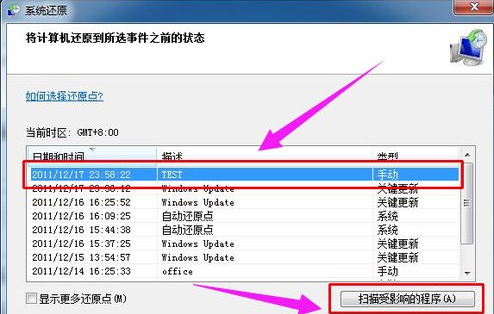
以上方法就是電腦一鍵還原win7的步驟了,大家如果想要給windows7系統還原的話可以試試這個方法。
以上是電腦故障如何一鍵還原win7系統的詳細內容。更多資訊請關注PHP中文網其他相關文章!
陳述:
本文轉載於:windows7en.com。如有侵權,請聯絡admin@php.cn刪除

